苹果手机上的小圆点显示可能会让一些用户感到困扰,但其实取消这个小圆点并不复杂,在苹果手机上,只需要进入设置,然后找到通知选项,再进入具体的应用程序设置,就可以找到显示小圆点这个选项,将其关闭即可取消在应用图标上显示的小红点。通过简单的操作,就能让手机界面更加清爽,让用户更加专注于自己的应用使用体验。
苹果手机显示小圆点怎么取消
具体方法:
1.首先要做的就是打开苹果手机的【设置】图标,苹果手机的很多设置都要通过这个入口。如图所示。
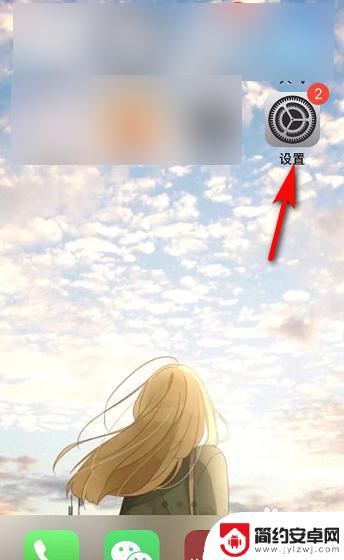
2.接着进入苹果手机设置,可以看到很多选项,找到【辅助功能】并点击。如图所示。
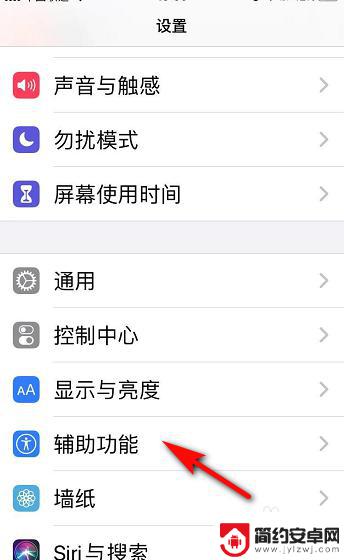
3.然后进入辅助功能页面,我们看到动作交互下有【触控】,点击【触控】。如图所示。
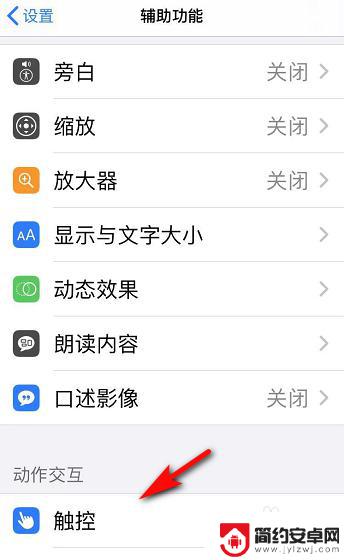
4.接着我们进入辅助功能中的触控页面,辅助触控显示打开。我们点击打开两字的地方。如图所示。
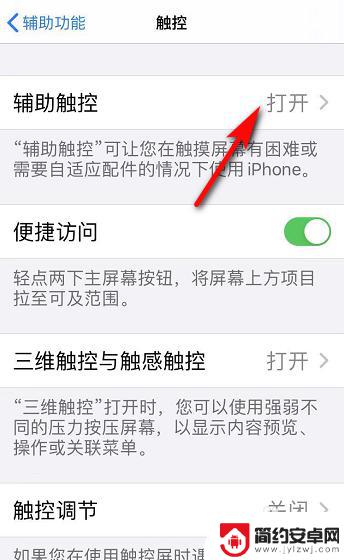
5.在辅助触控页面,辅助触控旁的按钮显示绿色,我们点击该绿色按钮,将其关闭。如图所示。
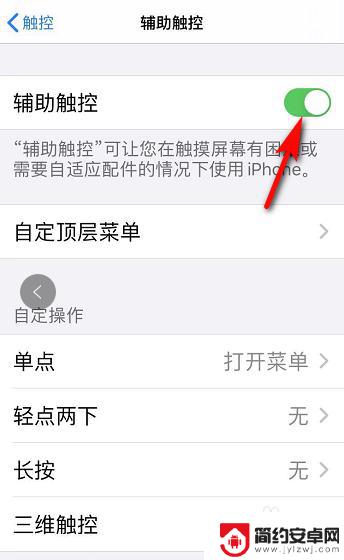
6.最后,苹果手机上的小圆点消失。辅助触控旁的按钮显示灰色,如果需要开启,再次点击就可以。如图所示。
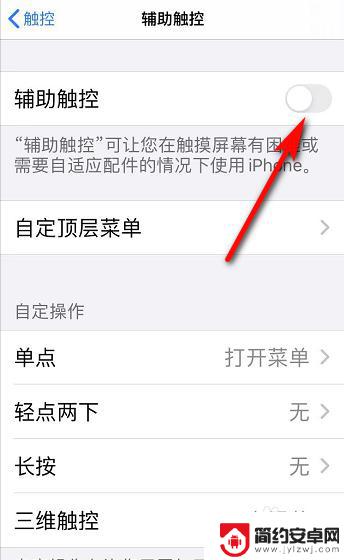
以上就是如何去除苹果手机上的圆点的全部内容,如果遇到这种情况,你可以按照以上步骤解决,非常简单快速,一步到位。










